Бизнес процеси в Битрикс24, Битрикс, Блог, МКЦ Чл
Ако същността на работата на всяка компания е ежедневното поставяне и постигане на всякакви цели, тогава бизнес процесите са маршрути, следвайки които със сигурност ще ги постигнете. Правилно изграденият бизнес процес ви позволява да изберете най-краткото разстояние до целта, да разберете къде се намирате във всяка точка по пътя и да не се отклонявате от него. Завършвайки алегорията, нека кажем, че организирането на бизнес процеси в Bitrix24 е като пътуване с надежден навигатор.
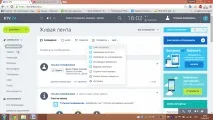
Внедрявайки инструмента Bitrix24.Business Processes, разработчиците си поставят задачата да спестят потребителите от необходимостта да се справят с рутинни задачи, които изискват същата последователност от действия. Друга задача е да се опрости конфигурацията на бизнес процесите, тъй като работата с тях създаваше трудности за потребителите на услугата. Резултатът беше създаването на пет шаблона за бизнес процеси, които могат да бъдат стартирани директно от „Поток на живо“ на главната страница на портала (щракнете върху връзката „Процеси“ над полето за въвеждане на съобщение):
- заявление за напускане;
- Приложение за пътуване;
Как работи бизнес процесът (на примера на "Фактура за плащане")
Вече не е необходимо да пишете молби на хартия и да тичате из офисите, за да ги одобрите. Просто кликнете върху връзката, от която се нуждаете (например "Фактура за плащане") - ще се отвори страница за въвеждане на данни. Ако използвате процеса за първи път, порталът ще ви подкани да го конфигурирате: посочете потребители за одобрение и за плащане на сметки. След добавяне на потребители, въведете параметри на документа: номер, дата, сума, валута и предмет на плащане. Не забравяйте да включите копие от фактурата и да запазите въведената информация.
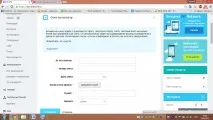
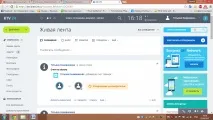
Ако отговорното лице е одобрило фактурата, служителят, който я е създал, веднага вижда известие за това в„Лента на живо“. Порталът също го информира, че трябва да събере документи, за да плати сметката. След като направи това, служителят качва електронните си версии на портала. И мениджърът веднага получава известие, че документите са получени: той може да ги прегледа и или да потвърди, че всичко е наред, или да изпрати служител да извлече останалите данни.
Да предположим, че всички документи са събрани - мениджърът потвърждава това чрез просто натискане на бутон, в Bitrix24 фактурата се счита за платена и счетоводителят получава известие, че трябва да се извърши касова операция и основата за тази операция е подписана фактура.
Но какво ще стане, ако акаунтът на вашата компания е одобрен по различен начин? Може би първо трябва да се съгласува със заместник-ръководителя, а след това и с главния счетоводител? Веригата може да бъде всяка, но за Bitrix24 това не е проблем: отворете нов бизнес процес, както е описано по-горе, и кликнете върху бутона на зъбно колело, който се намира вдясно. Изберете „Конфигуриране на параметри на бизнес процес“ и сменете отговорните лица.
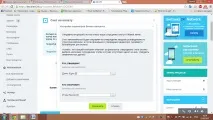
Ако искате да погледнете отново акаунта, отидете в секцията "Процеси" - там са изброени всички бизнес процеси, в които някога сте участвали. В компания, където Bitrix24 се използва активно, процесът на създаване и координиране на акаунт отнема няколко минути - по-бързо, отколкото можете да прочетете тази статия.
Характеристики на други процеси в Bitrix24
Само администраторът на портала може да променя настройките на процеса - като правило тази роля принадлежи на ръководителя на компанията. Ако той не иска да прави това сам, той може да делегира правото да настрои всеки конкретен процес на различни потребители - например, нека главният счетоводител на компанията определи отговорниците за извлечението по сметката.
Няма да е необходимо да се предписват отговорни лица за всеки процес: заявление за ваканция, например, автоматично ще отиде за одобрение до ръководителя на отдела на служителя, който го е създал, и от него до ръководителя на компанията. Ето защо е особено важно правилно да се предпише йерархията на компанията (раздел "Компания" - "Структура на фирмата") в самото начало на работа. Същото ще стане и с молбата за командировка.
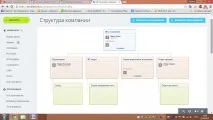
Бизнес процесът "Изходящи документи" позволява стриктно водене на отчет на всички важни за фирмата документи. Когато започнете да работите с него, посочете служителя, който ще добавя файлове - други потребители няма да имат такова право. При подаване на нов документ ще трябва да добавите неговото име, дата, номер, кратко описание и сканирано копие.
Може би вашата компания не съхранява документи или не изплаща пари в брой на служителите. За да не се объркате в бизнес процесите, деактивирайте ненужните в раздела „Компания“ - „Процеси“, като премахнете отметката от съответните квадратчета.
Как да промените бизнес процес
Сценарият на всеки бизнес процес може да бъде променен чрез добавяне на нови етапи към него. Да приемем, че искате да направите промени в графика на отсъствието на компанията заедно с одобрението за ваканция. За да направите това, отидете в раздела „Процеси“, щракнете върху блока „Заявление за ваканция“ - „Бизнес процеси“ - „Заявление за ваканция“. Ще се отвори шаблон - механизмът, по който работи процесът "Молба за отпуск".
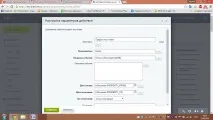
Как да създадете нов бизнес процес
В допълнение към внедряването на най-популярните шаблони за бизнес процеси, можете да създадете свой собствен уникален сценарий в Bitrix24. За да направите това, в "Поток на живо" щракнете върху връзката "Процеси" и изберете "Създаване на нов процес". Преди да направят това в Bitrix24, разработчицитесилно се препоръчва да го начертаете под формата на блок-схема на хартия - това значително ще опрости работата.
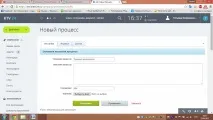
Всеки бизнес процес е своеобразен списък, така че въвеждането на параметри при създаването му е попълване на полетата на списъка. В секцията „Подписи“ трябва да посочите имената на тези полета. Да предположим, че създавате бизнес процес за добавяне на бизнес партньори към компания. Тогава всичко, което трябва да направите в този раздел, е да замените думата "елемент" с думата "изпълнител". Накрая в раздела „Достъп“ можете да посочите кой ще има право да използва новия бизнес процес.
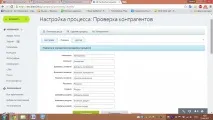
Процесът "Акаунти" се появи в секцията, но не може да бъде стартиран. За да коригираме ситуацията, нека го настроим: добавете полета, които потребителите ще попълват, когато въвеждат контрагенти. За да приложите на практика примера, описан в статията, добавете полетата „Име на контрагента“ и „TIN“ с тип „низ“, както и „Статус“ с тип данни „падащ списък“ и статусите „одобрен“, „отхвърлен“ и „в процес на разглеждане“. В допълнение към името на полето, не забравяйте да посочите вида на данните, които могат да бъдат въведени в него. Тук можете да добавите и полета, които ще се попълват автоматично: кой е променил документа, кога е създаден и т.н.
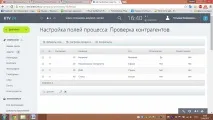
Сега нека създадем алгоритъм за работа с данни. За да направите това, отидете на раздела „Процеси“ – „Шаблони на бизнес процеси“ – „Създаване на шаблон на последователен бизнес процес“. Да предположим, че всеки път, когато мениджър въвежда нов контрагент на портала или променя данните на стар, счетоводителят трябва да потвърди, че компанията има такъв контрагент и работи успешно с него от дълго време.
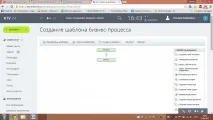
Веднага след като мениджърът въведе данните в полетата, които създадохме малко по-високо (име на контрагента и TIN), и стартира бизнес процеса, в създаденияпроменяме стойността на полето "Състояние" в списъка. Значението му, както се досещате, е „В процес на разглеждане“. Нека отразим това в диаграмата: от списъка с действия изберете „Промяна на документ“ и го вмъкнете в шаблона. Кликнете върху зъбното колело и в прозореца с настройки, който се отваря, изберете полето „Състояние“, стойността е „В процес на разглеждане“.
В списъка с действия вдясно намираме елемента „Одобрение на документа“ и го плъзгаме върху диаграмата. Като щракнете върху зъбното колело на блока, отворете прозореца с настройки и посочете лицето, отговорно за действието. Моля, имайте предвид, че можете да посочите няколко потребителя. Ако изберете точно такава схема, тогава одобрението на документа ще изисква съгласието на всички наведнъж. Освен това трябва да посочите описание на действието - например "Проверете контрагента N" - вместо латинската буква трябва да се добави стойността от потребителското поле, което сте добавили по-рано. За да направите това, щракнете върху бутона с многоточие и изберете полето, което сте създали (например „Име на акаунт“).
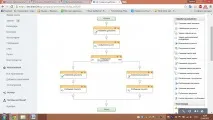
Запазете всички промени и отидете в секцията „Процеси“ - шаблонът, който сте създали, трябва да се покаже там. Маркирайте го за показване в "Жив канал", след това влезте в него и започнете процеса - уверете се, че всичко работи според сценария.
В допълнение към линейните шаблони за бизнес процеси, Bitrix24 има шаблони за бизнес процеси със статуси. Всеки статус „скрива“ линейния бизнес процес, описан по-горе. Да обясним с пример: строителна фирма се занимава със строителство на къщи, като всяка поръчка за строителство последователно преминава през няколко статуса – проектиране, доставка на материали, строителство, въвеждане в експлоатация на обекта. На поръчката се присвоява първи статус - стартира се предварително зададена последователност от действия, след което се присвоява втори статус - и т.н. Значениешаблон - удобството за представяне на информация и разбиване на гигантска схема на няколко блока.